CAD是一种广泛应用于工程设计和制造领域的计算机辅助设计软件,掌握CAD的安装和激活方法对于从事相关行业的人士来说非常重要。本文将详细介绍如何通过图解...
2024-09-05 263 软件安装
Visio是一款功能强大的绘图工具,可以帮助用户创建流程图、平面图、组织结构图等多种类型的图表。为了让更多的用户能够顺利安装和使用Visio软件,下面将为大家提供一份详细的Visio软件安装教程。

一、下载Visio软件
1.在浏览器中打开Microsoft官方网站。
2.在网站的搜索框中输入“Visio软件”并按下回车键。
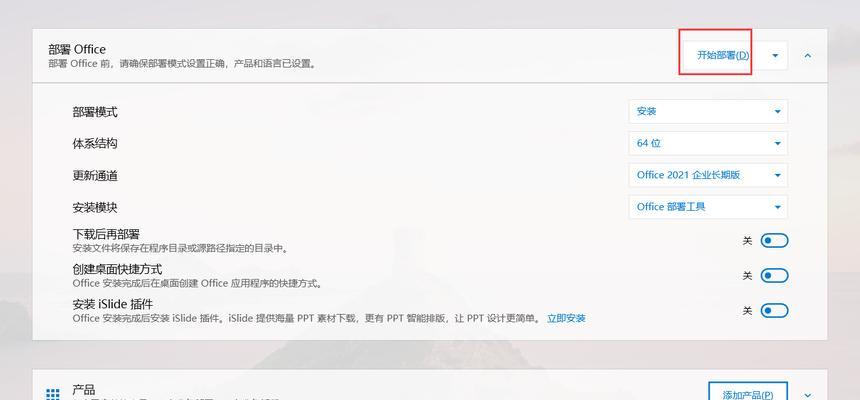
3.在搜索结果页面中找到适合您操作系统版本的Visio软件,并点击下载按钮。
二、运行Visio软件安装程序
1.打开下载的Visio软件安装程序。
2.在安装程序欢迎界面点击“下一步”按钮。
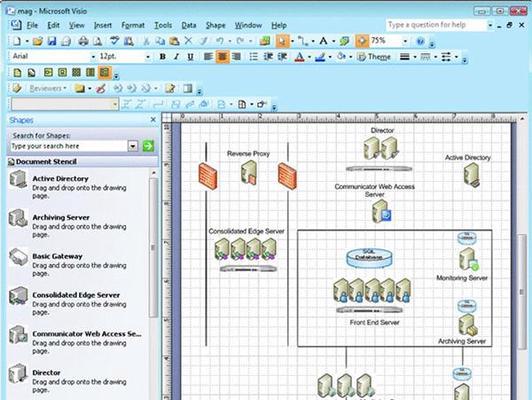
3.阅读并接受许可协议,然后点击“下一步”。
4.选择安装位置,如果您有特殊需求可以进行自定义设置。
5.点击“下一步”按钮,开始安装Visio软件。
三、等待安装完成
1.在安装过程中,请耐心等待Visio软件的安装。
2.安装完成后,勾选“启动Visio”选项,并点击“完成”按钮。
四、激活Visio软件
1.打开Visio软件,点击“文件”菜单,然后选择“帐户”选项。
2.在弹出的对话框中,输入您的Microsoft帐户信息。
3.点击“激活”按钮,等待软件激活完成。
五、配置Visio软件
1.在Visio软件中,点击“文件”菜单,然后选择“选项”。
2.在选项界面中,您可以根据自己的需求进行各种设置,包括默认图表模板、单位设置等。
六、开始使用Visio软件
1.在Visio软件中,选择您需要创建的图表类型。
2.使用Visio提供的工具和模板,进行图表的绘制和编辑。
3.根据需要,添加文本、形状、连接线等元素。
4.保存您的工作,并导出为常见的图像格式或者分享给他人。
七、获取更多帮助
1.如果您在使用Visio软件的过程中遇到问题,可以访问Microsoft官方网站获取更多帮助信息。
2.在网站的搜索框中输入相关问题的关键词,并按下回车键进行搜索。
3.在搜索结果页面中,您将找到与您问题相关的文章、教程和论坛帖子。
通过本篇Visio软件安装教程,我们学习了Visio软件的下载、安装、激活和配置等基本操作步骤。希望这份教程能帮助您轻松上手Visio软件,并快速实现您的图表绘制需求。如果您遇到任何问题,请随时寻求相关的帮助和支持。
标签: 软件安装
相关文章
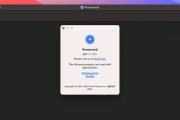
CAD是一种广泛应用于工程设计和制造领域的计算机辅助设计软件,掌握CAD的安装和激活方法对于从事相关行业的人士来说非常重要。本文将详细介绍如何通过图解...
2024-09-05 263 软件安装

BT3软件是一款功能强大的网络下载工具,其使用方便,下载速度快,备受用户青睐。然而,对于初次接触BT3软件的用户来说,安装过程可能会有些困惑。本文将为...
2024-07-24 230 软件安装
最新评论